OPEL CORSA F 2020 Handbok för infotainmentsystem
Manufacturer: OPEL, Model Year: 2020, Model line: CORSA F, Model: OPEL CORSA F 2020Pages: 101, PDF Size: 4.99 MB
Page 21 of 101
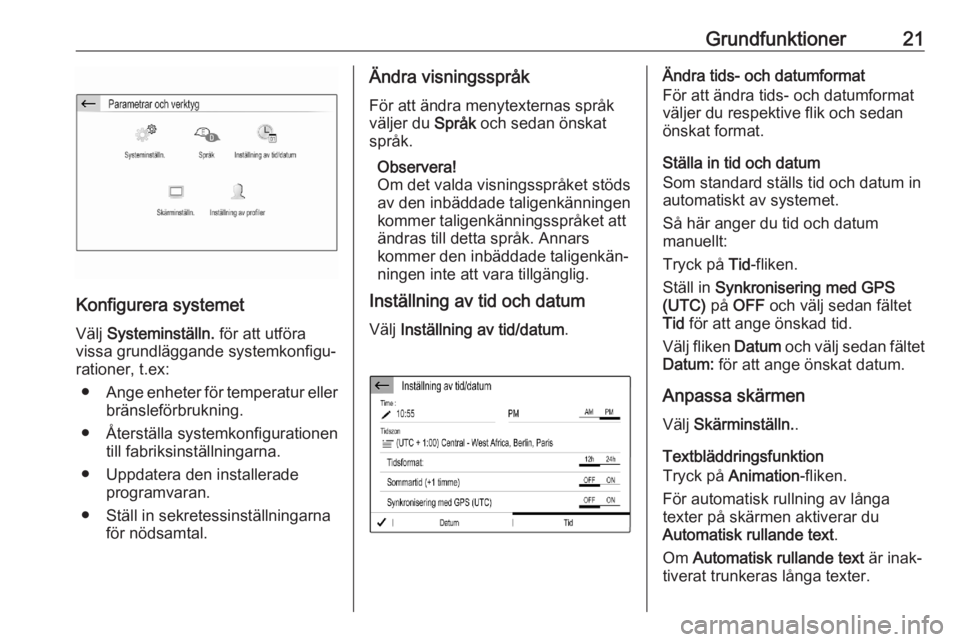
Grundfunktioner21
Konfigurera systemet
Välj Systeminställn. för att utföra
vissa grundläggande systemkonfigu‐ rationer, t.ex:
● Ange enheter för temperatur eller
bränsleförbrukning.
● Återställa systemkonfigurationen till fabriksinställningarna.
● Uppdatera den installerade programvaran.
● Ställ in sekretessinställningarna för nödsamtal.
Ändra visningsspråk
För att ändra menytexternas språk
väljer du Språk och sedan önskat
språk.
Observera!
Om det valda visningsspråket stöds
av den inbäddade taligenkänningen
kommer taligenkänningsspråket att
ändras till detta språk. Annars
kommer den inbäddade taligenkän‐
ningen inte att vara tillgänglig.
Inställning av tid och datum
Välj Inställning av tid/datum .Ändra tids- och datumformat
För att ändra tids- och datumformat
väljer du respektive flik och sedan
önskat format.
Ställa in tid och datum
Som standard ställs tid och datum in
automatiskt av systemet.
Så här anger du tid och datum
manuellt:
Tryck på Tid-fliken.
Ställ in Synkronisering med GPS
(UTC) på OFF och välj sedan fältet
Tid för att ange önskad tid.
Välj fliken Datum och välj sedan fältet
Datum: för att ange önskat datum.
Anpassa skärmen
Välj Skärminställn. .
Textbläddringsfunktion
Tryck på Animation -fliken.
För automatisk rullning av långa
texter på skärmen aktiverar du
Automatisk rullande text .
Om Automatisk rullande text är inak‐
tiverat trunkeras långa texter.
Page 22 of 101
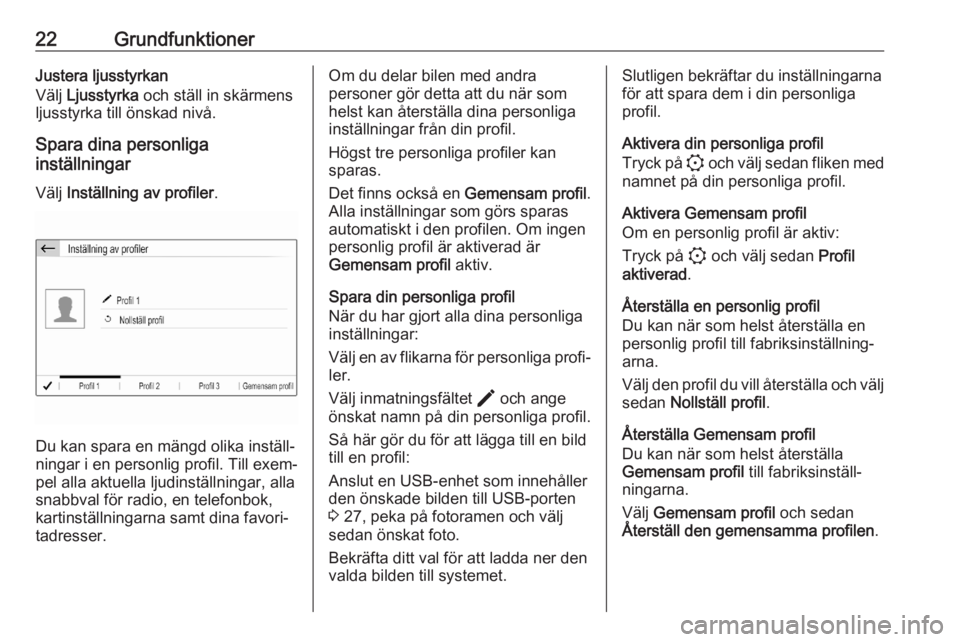
22GrundfunktionerJustera ljusstyrkan
Välj Ljusstyrka och ställ in skärmens
ljusstyrka till önskad nivå.
Spara dina personliga
inställningar
Välj Inställning av profiler .
Du kan spara en mängd olika inställ‐
ningar i en personlig profil. Till exem‐ pel alla aktuella ljudinställningar, allasnabbval för radio, en telefonbok,
kartinställningarna samt dina favori‐
tadresser.
Om du delar bilen med andra
personer gör detta att du när som
helst kan återställa dina personliga
inställningar från din profil.
Högst tre personliga profiler kan
sparas.
Det finns också en Gemensam profil.
Alla inställningar som görs sparas
automatiskt i den profilen. Om ingen
personlig profil är aktiverad är
Gemensam profil aktiv.
Spara din personliga profil
När du har gjort alla dina personliga
inställningar:
Välj en av flikarna för personliga profi‐
ler.
Välj inmatningsfältet > och ange
önskat namn på din personliga profil.
Så här gör du för att lägga till en bild
till en profil:
Anslut en USB-enhet som innehåller
den önskade bilden till USB-porten
3 27, peka på fotoramen och välj
sedan önskat foto.
Bekräfta ditt val för att ladda ner den
valda bilden till systemet.Slutligen bekräftar du inställningarna
för att spara dem i din personliga
profil.
Aktivera din personliga profil
Tryck på : och välj sedan fliken med
namnet på din personliga profil.
Aktivera Gemensam profil
Om en personlig profil är aktiv:
Tryck på : och välj sedan Profil
aktiverad .
Återställa en personlig profil
Du kan när som helst återställa en personlig profil till fabriksinställning‐
arna.
Välj den profil du vill återställa och välj
sedan Nollställ profil .
Återställa Gemensam profil
Du kan när som helst återställa
Gemensam profil till fabriksinställ‐
ningarna.
Välj Gemensam profil och sedan
Återställ den gemensamma profilen .
Page 23 of 101
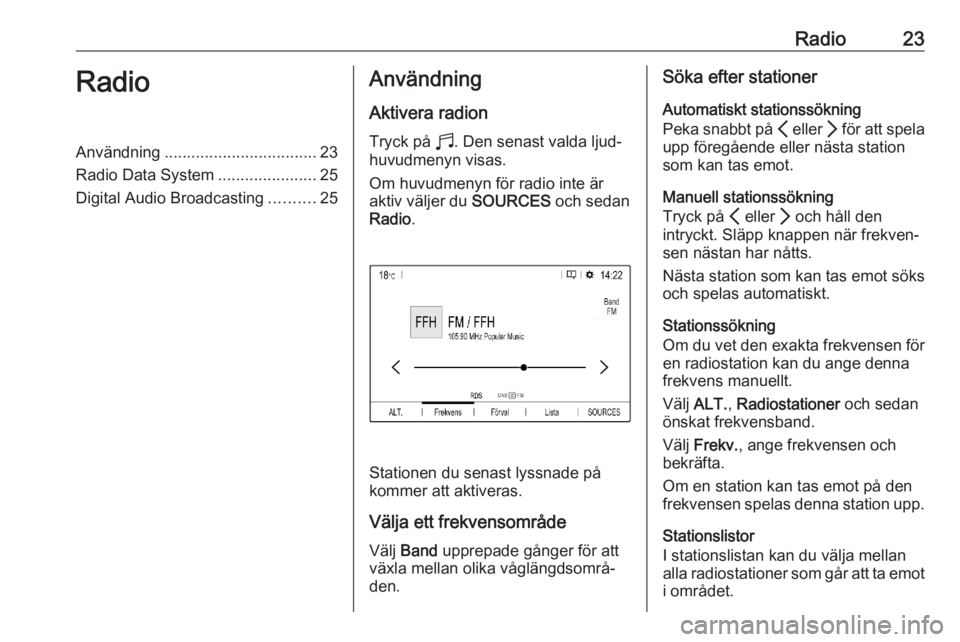
Radio23RadioAnvändning.................................. 23
Radio Data System ......................25
Digital Audio Broadcasting ..........25Användning
Aktivera radion
Tryck på b. Den senast valda ljud‐
huvudmenyn visas.
Om huvudmenyn för radio inte är
aktiv väljer du SOURCES och sedan
Radio .
Stationen du senast lyssnade på
kommer att aktiveras.
Välja ett frekvensområde
Välj Band upprepade gånger för att
växla mellan olika våglängdsområ‐ den.
Söka efter stationer
Automatiskt stationssökning
Peka snabbt på P eller Q för att spela
upp föregående eller nästa station
som kan tas emot.
Manuell stationssökning
Tryck på P eller Q och håll den
intryckt. Släpp knappen när frekven‐ sen nästan har nåtts.
Nästa station som kan tas emot söks
och spelas automatiskt.
Stationssökning
Om du vet den exakta frekvensen för en radiostation kan du ange denna
frekvens manuellt.
Välj ALT. , Radiostationer och sedan
önskat frekvensband.
Välj Frekv. , ange frekvensen och
bekräfta.
Om en station kan tas emot på den frekvensen spelas denna station upp.
Stationslistor
I stationslistan kan du välja mellan
alla radiostationer som går att ta emot i området.
Page 24 of 101
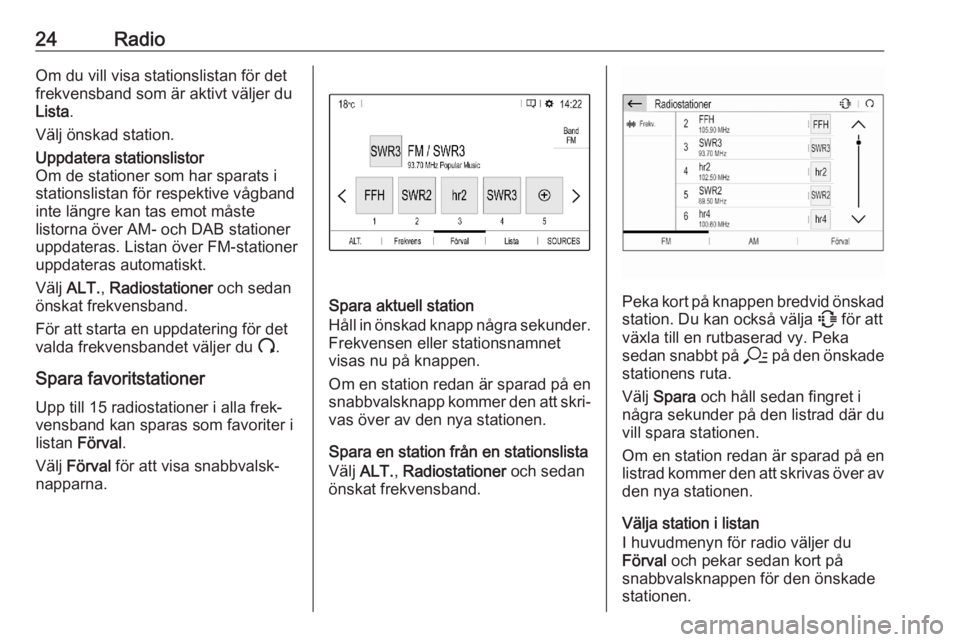
24RadioOm du vill visa stationslistan för det
frekvensband som är aktivt väljer du
Lista .
Välj önskad station.Uppdatera stationslistor
Om de stationer som har sparats i
stationslistan för respektive vågband
inte längre kan tas emot måste
listorna över AM- och DAB stationer
uppdateras. Listan över FM-stationer
uppdateras automatiskt.
Välj ALT. , Radiostationer och sedan
önskat frekvensband.
För att starta en uppdatering för det
valda frekvensbandet väljer du U.
Spara favoritstationer
Upp till 15 radiostationer i alla frek‐
vensband kan sparas som favoriter i
listan Förval .
Välj Förval för att visa snabbvalsk‐
napparna.
Spara aktuell station
Håll in önskad knapp några sekunder.
Frekvensen eller stationsnamnet
visas nu på knappen.
Om en station redan är sparad på en
snabbvalsknapp kommer den att skri‐ vas över av den nya stationen.
Spara en station från en stationslista
Välj ALT. , Radiostationer och sedan
önskat frekvensband.Peka kort på knappen bredvid önskad
station. Du kan också välja 7 för att
växla till en rutbaserad vy. Peka
sedan snabbt på a på den önskade
stationens ruta.
Välj Spara och håll sedan fingret i
några sekunder på den listrad där du
vill spara stationen.
Om en station redan är sparad på en listrad kommer den att skrivas över av den nya stationen.
Välja station i listan
I huvudmenyn för radio väljer du
Förval och pekar sedan kort på
snabbvalsknappen för den önskade
stationen.
Page 25 of 101
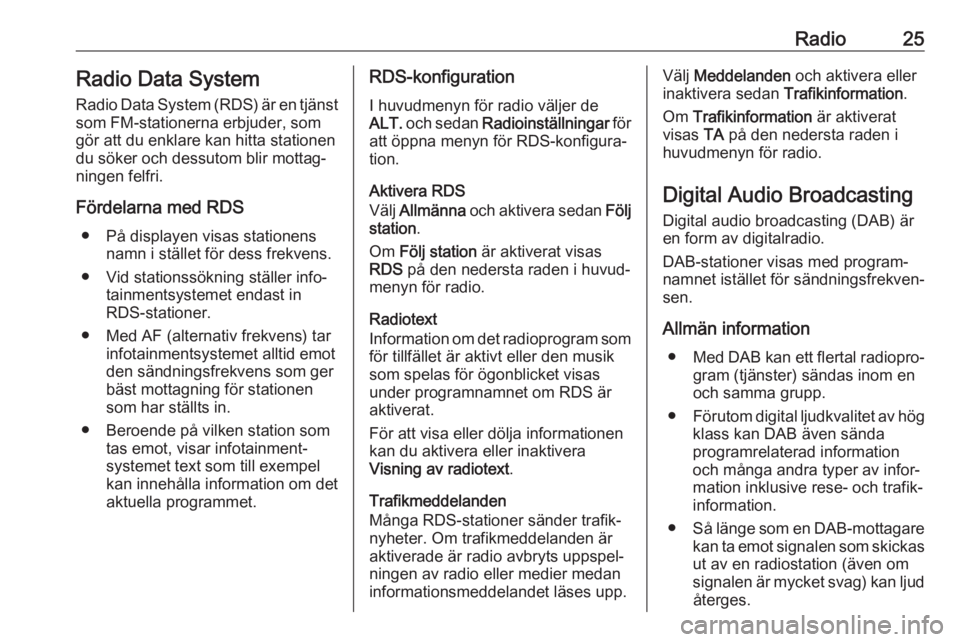
Radio25Radio Data SystemRadio Data System (RDS) är en tjänst
som FM-stationerna erbjuder, som
gör att du enklare kan hitta stationen
du söker och dessutom blir mottag‐
ningen felfri.
Fördelarna med RDS ● På displayen visas stationens namn i stället för dess frekvens.
● Vid stationssökning ställer info‐ tainmentsystemet endast in
RDS-stationer.
● Med AF (alternativ frekvens) tar infotainmentsystemet alltid emot
den sändningsfrekvens som ger
bäst mottagning för stationen
som har ställts in.
● Beroende på vilken station som tas emot, visar infotainment‐systemet text som till exempel
kan innehålla information om det
aktuella programmet.RDS-konfiguration
I huvudmenyn för radio väljer de
ALT. och sedan Radioinställningar för
att öppna menyn för RDS-konfigura‐
tion.
Aktivera RDS
Välj Allmänna och aktivera sedan Följ
station .
Om Följ station är aktiverat visas
RDS på den nedersta raden i huvud‐
menyn för radio.
Radiotext
Information om det radioprogram som för tillfället är aktivt eller den musik
som spelas för ögonblicket visas
under programnamnet om RDS är
aktiverat.
För att visa eller dölja informationen
kan du aktivera eller inaktivera
Visning av radiotext .
Trafikmeddelanden
Många RDS-stationer sänder trafik‐
nyheter. Om trafikmeddelanden är aktiverade är radio avbryts uppspel‐
ningen av radio eller medier medan informationsmeddelandet läses upp.Välj Meddelanden och aktivera eller
inaktivera sedan Trafikinformation.
Om Trafikinformation är aktiverat
visas TA på den nedersta raden i
huvudmenyn för radio.
Digital Audio Broadcasting
Digital audio broadcasting (DAB) är
en form av digitalradio.
DAB-stationer visas med program‐ namnet istället för sändningsfrekven‐
sen.
Allmän information ● Med DAB kan ett flertal radiopro‐
gram (tjänster) sändas inom en
och samma grupp.
● Förutom digital ljudkvalitet av hög
klass kan DAB även sända
programrelaterad information
och många andra typer av infor‐ mation inklusive rese- och trafik‐information.
● Så länge som en DAB-mottagare
kan ta emot signalen som skickas
ut av en radiostation (även om
signalen är mycket svag) kan ljud återges.
Page 26 of 101
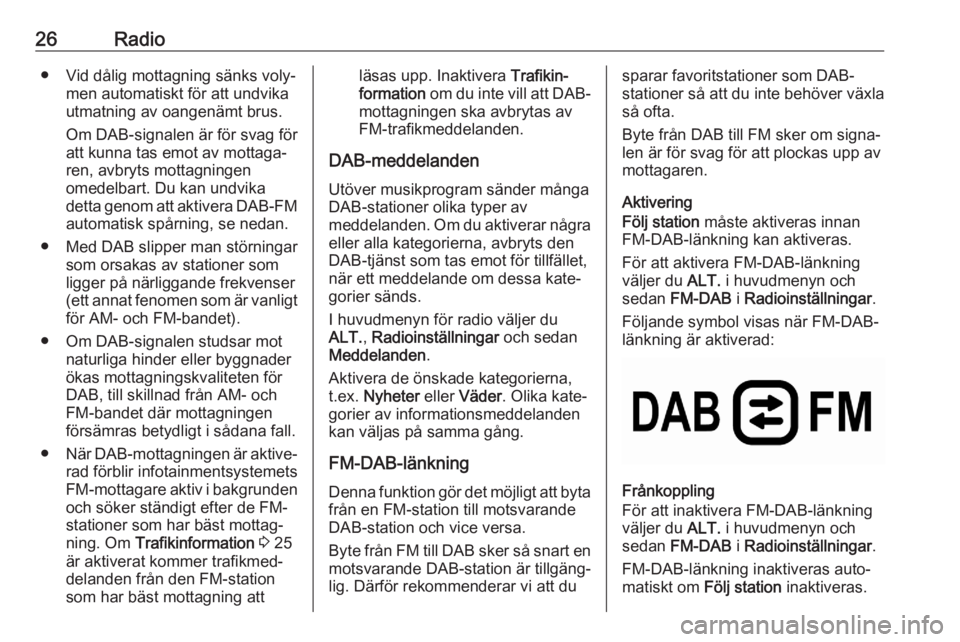
26Radio● Vid dålig mottagning sänks voly‐men automatiskt för att undvika
utmatning av oangenämt brus.
Om DAB-signalen är för svag för
att kunna tas emot av mottaga‐
ren, avbryts mottagningen
omedelbart. Du kan undvika
detta genom att aktivera DAB-FM automatisk spårning, se nedan.
● Med DAB slipper man störningar som orsakas av stationer som
ligger på närliggande frekvenser
(ett annat fenomen som är vanligt
för AM- och FM-bandet).
● Om DAB-signalen studsar mot naturliga hinder eller byggnader
ökas mottagningskvaliteten för
DAB, till skillnad från AM- och
FM-bandet där mottagningen
försämras betydligt i sådana fall.
● När DAB-mottagningen är aktive‐
rad förblir infotainmentsystemets
FM-mottagare aktiv i bakgrunden
och söker ständigt efter de FM-
stationer som har bäst mottag‐ ning. Om Trafikinformation 3 25
är aktiverat kommer trafikmed‐
delanden från den FM-station
som har bäst mottagning attläsas upp. Inaktivera Trafikin‐
formation om du inte vill att DAB-
mottagningen ska avbrytas av FM-trafikmeddelanden.
DAB-meddelanden
Utöver musikprogram sänder många
DAB-stationer olika typer av
meddelanden. Om du aktiverar några
eller alla kategorierna, avbryts den
DAB-tjänst som tas emot för tillfället,
när ett meddelande om dessa kate‐ gorier sänds.
I huvudmenyn för radio väljer du
ALT. , Radioinställningar och sedan
Meddelanden .
Aktivera de önskade kategorierna,
t.ex. Nyheter eller Väder . Olika kate‐
gorier av informationsmeddelanden
kan väljas på samma gång.
FM-DAB-länkning Denna funktion gör det möjligt att byta
från en FM-station till motsvarande
DAB-station och vice versa.
Byte från FM till DAB sker så snart en motsvarande DAB-station är tillgäng‐
lig. Därför rekommenderar vi att dusparar favoritstationer som DAB-
stationer så att du inte behöver växla
så ofta.
Byte från DAB till FM sker om signa‐ len är för svag för att plockas upp av
mottagaren.
Aktivering
Följ station måste aktiveras innan
FM-DAB-länkning kan aktiveras.
För att aktivera FM-DAB-länkning
väljer du ALT. i huvudmenyn och
sedan FM-DAB i Radioinställningar .
Följande symbol visas när FM-DAB-
länkning är aktiverad:
Frånkoppling
För att inaktivera FM-DAB-länkning
väljer du ALT. i huvudmenyn och
sedan FM-DAB i Radioinställningar .
FM-DAB-länkning inaktiveras auto‐
matiskt om Följ station inaktiveras.
Page 27 of 101
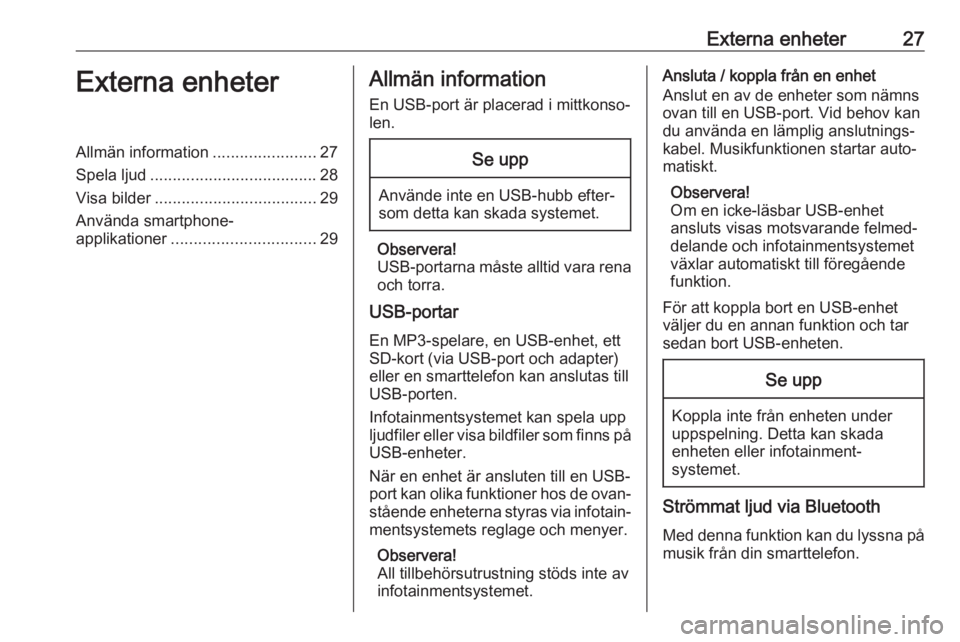
Externa enheter27Externa enheterAllmän information.......................27
Spela ljud ..................................... 28
Visa bilder .................................... 29
Använda smartphone-
applikationer ................................ 29Allmän information
En USB-port är placerad i mittkonso‐
len.Se upp
Använde inte en USB-hubb efter‐
som detta kan skada systemet.
Observera!
USB-portarna måste alltid vara rena och torra.
USB-portar
En MP3-spelare, en USB-enhet, ett
SD-kort (via USB-port och adapter)
eller en smarttelefon kan anslutas till
USB-porten.
Infotainmentsystemet kan spela upp ljudfiler eller visa bildfiler som finns på
USB-enheter.
När en enhet är ansluten till en USB-
port kan olika funktioner hos de ovan‐ stående enheterna styras via infotain‐mentsystemets reglage och menyer.
Observera!
All tillbehörsutrustning stöds inte av
infotainmentsystemet.
Ansluta / koppla från en enhet
Anslut en av de enheter som nämns ovan till en USB-port. Vid behov kan
du använda en lämplig anslutnings‐
kabel. Musikfunktionen startar auto‐
matiskt.
Observera!
Om en icke-läsbar USB-enhet
ansluts visas motsvarande felmed‐ delande och infotainmentsystemet
växlar automatiskt till föregående
funktion.
För att koppla bort en USB-enhet
väljer du en annan funktion och tar
sedan bort USB-enheten.Se upp
Koppla inte från enheten under uppspelning. Detta kan skada
enheten eller infotainment‐
systemet.
Strömmat ljud via Bluetooth
Med denna funktion kan du lyssna påmusik från din smarttelefon.
Page 28 of 101
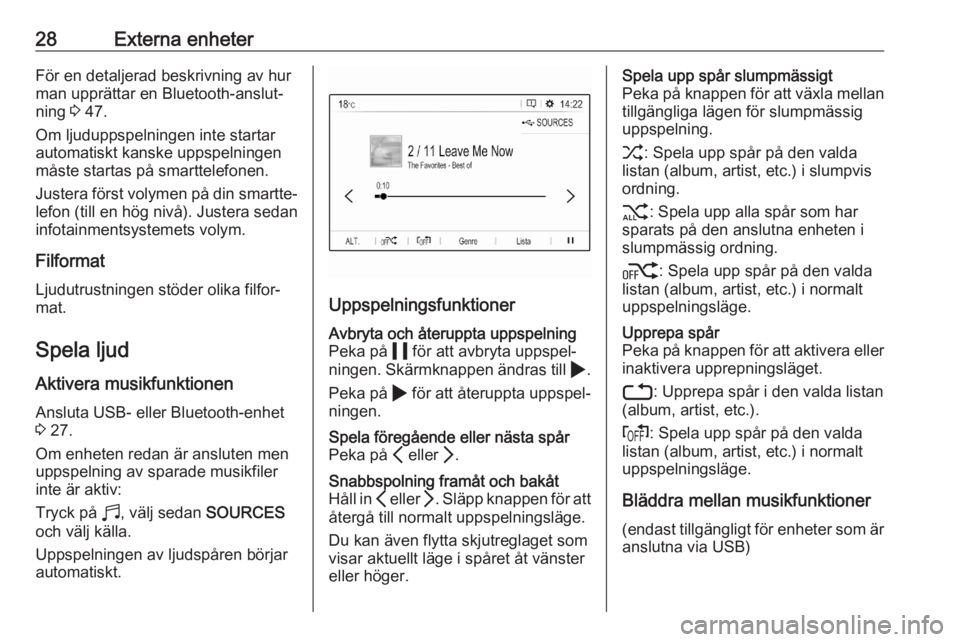
28Externa enheterFör en detaljerad beskrivning av hurman upprättar en Bluetooth-anslut‐
ning 3 47.
Om ljuduppspelningen inte startar
automatiskt kanske uppspelningen
måste startas på smarttelefonen.
Justera först volymen på din smartte‐ lefon (till en hög nivå). Justera sedan
infotainmentsystemets volym.
Filformat Ljudutrustningen stöder olika filfor‐
mat.
Spela ljud Aktivera musikfunktionenAnsluta USB- eller Bluetooth-enhet
3 27.
Om enheten redan är ansluten men uppspelning av sparade musikfiler
inte är aktiv:
Tryck på b, välj sedan SOURCES
och välj källa.
Uppspelningen av ljudspåren börjar
automatiskt.
Uppspelningsfunktioner
Avbryta och återuppta uppspelning
Peka på 5 för att avbryta uppspel‐
ningen. Skärmknappen ändras till 4.
Peka på 4 för att återuppta uppspel‐
ningen.Spela föregående eller nästa spår
Peka på P eller Q.Snabbspolning framåt och bakåt
Håll in P eller Q. Släpp knappen för att
återgå till normalt uppspelningsläge.
Du kan även flytta skjutreglaget som
visar aktuellt läge i spåret åt vänster
eller höger.Spela upp spår slumpmässigt
Peka på knappen för att växla mellan tillgängliga lägen för slumpmässig
uppspelning.
1 : Spela upp spår på den valda
listan (album, artist, etc.) i slumpvis
ordning.
2 : Spela upp alla spår som har
sparats på den anslutna enheten i slumpmässig ordning.
k : Spela upp spår på den valda
listan (album, artist, etc.) i normalt
uppspelningsläge.Upprepa spår
Peka på knappen för att aktivera eller
inaktivera upprepningsläget.
3 : Upprepa spår i den valda listan
(album, artist, etc.).
f : Spela upp spår på den valda
listan (album, artist, etc.) i normalt
uppspelningsläge.
Bläddra mellan musikfunktioner
(endast tillgängligt för enheter som är anslutna via USB)
Page 29 of 101
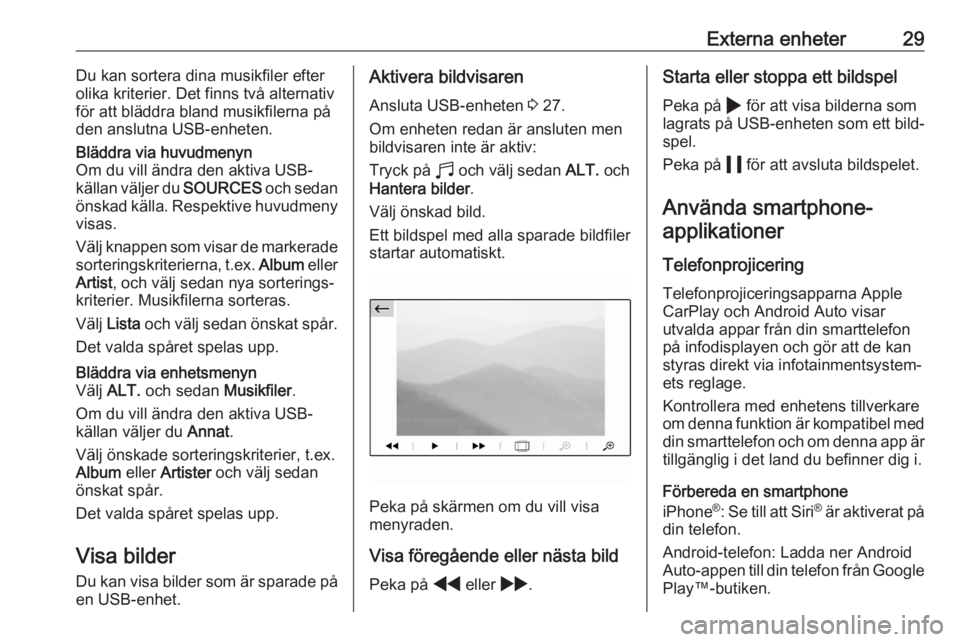
Externa enheter29Du kan sortera dina musikfiler efter
olika kriterier. Det finns två alternativ
för att bläddra bland musikfilerna på
den anslutna USB-enheten.Bläddra via huvudmenyn
Om du vill ändra den aktiva USB-
källan väljer du SOURCES och sedan
önskad källa. Respektive huvudmeny
visas.
Välj knappen som visar de markerade
sorteringskriterierna, t.ex. Album eller
Artist , och välj sedan nya sorterings‐
kriterier. Musikfilerna sorteras.
Välj Lista och välj sedan önskat spår.
Det valda spåret spelas upp.Bläddra via enhetsmenyn
Välj ALT. och sedan Musikfiler.
Om du vill ändra den aktiva USB- källan väljer du Annat.
Välj önskade sorteringskriterier, t.ex. Album eller Artister och välj sedan
önskat spår.
Det valda spåret spelas upp.
Visa bilder
Du kan visa bilder som är sparade på
en USB-enhet.
Aktivera bildvisaren
Ansluta USB-enheten 3 27.
Om enheten redan är ansluten men bildvisaren inte är aktiv:
Tryck på b och välj sedan ALT. och
Hantera bilder .
Välj önskad bild.
Ett bildspel med alla sparade bildfiler
startar automatiskt.
Peka på skärmen om du vill visa
menyraden.
Visa föregående eller nästa bild Peka på f eller g.
Starta eller stoppa ett bildspel
Peka på 4 för att visa bilderna som
lagrats på USB-enheten som ett bild‐ spel.
Peka på 5 för att avsluta bildspelet.
Använda smartphone- applikationer
Telefonprojicering
Telefonprojiceringsapparna Apple
CarPlay och Android Auto visar
utvalda appar från din smarttelefon
på infodisplayen och gör att de kan
styras direkt via infotainmentsystem‐
ets reglage.
Kontrollera med enhetens tillverkare om denna funktion är kompatibel med
din smarttelefon och om denna app är tillgänglig i det land du befinner dig i.
Förbereda en smartphone
iPhone ®
: Se till att Siri®
är aktiverat på
din telefon.
Android-telefon: Ladda ner Android Auto-appen till din telefon från Google
Play™-butiken.
Page 30 of 101
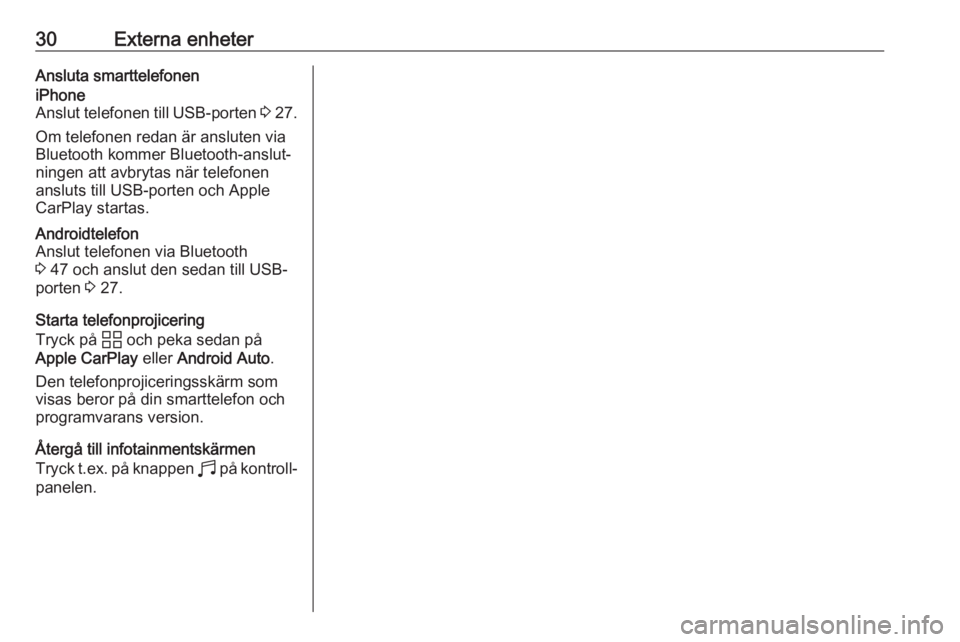
30Externa enheterAnsluta smarttelefoneniPhone
Anslut telefonen till USB-porten 3 27.
Om telefonen redan är ansluten via
Bluetooth kommer Bluetooth-anslut‐
ningen att avbrytas när telefonen
ansluts till USB-porten och Apple
CarPlay startas.Androidtelefon
Anslut telefonen via Bluetooth
3 47 och anslut den sedan till USB-
porten 3 27.
Starta telefonprojicering
Tryck på d och peka sedan på
Apple CarPlay eller Android Auto .
Den telefonprojiceringsskärm som
visas beror på din smarttelefon och
programvarans version.
Återgå till infotainmentskärmen
Tryck t.ex. på knappen b på kontroll‐
panelen.